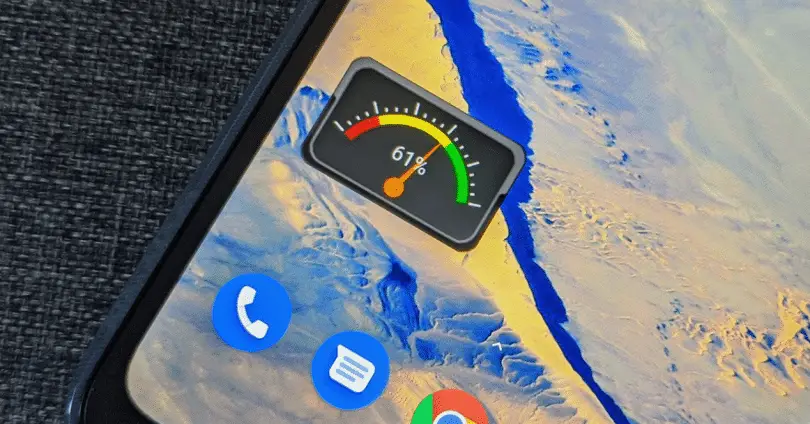
Vår mobil Widgetar är ett steg bortom bara ikoner för direktåtkomst. Med dem kan vi starta programmets huvudfunktioner bara genom att trycka på dem. Men även widgets kan anpassas genom att ändra storleken till ge dem mer eller mindre betydelse jämfört med andra.
Widgets är genvägar till funktioner i många applikationer. På detta sätt kan vi aktivera ett visst larm, utföra en direkt sökning i Google Assistant eller ha en realtidsspelare av vår favoritmusikspelare. Nästan alla appar har sina egna widgets. Vad färre människor kanske vet är det vi kan också ändra deras storlek , för att prioritera deras betydelse framför andra, eller helt enkelt markera dem på något sätt.
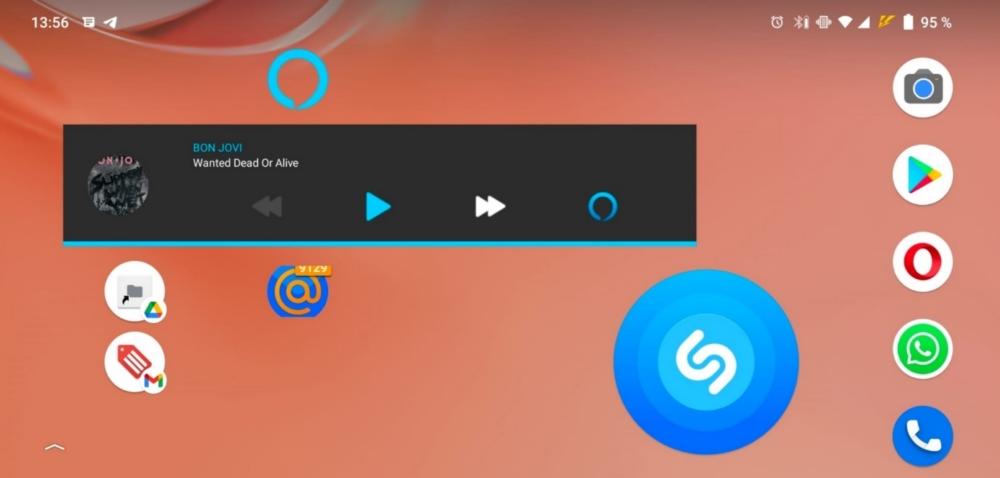
Ändra storlek på widgets
Kompatibla telefoner
Att kunna ändra storleken på widgetarna är något möjligt på många mobiler, men det är inte något tillgängligt på alla. Allt beror på anpassningsskiktet , dess version och till och med versionen av Android. Men många enheter från märken som Xiaomi, OPPO, Samsung, vivo och många andra, tillåter denna modifiering. Att komma ur tvivel tar dock bara några sekunder.
Lägg först till widgeten
För att ändra storleken på widgeten måste vi ha valt den tidigare och placerat den på startskärmen. För att göra detta trycker vi på skrivbordet och trycker på "widgets". När du är klar väljer vi önskad applikation och favoritwidget bland de alternativ som applikationen erbjuder oss. När du är klar fixas widgeten på skrivbordet.
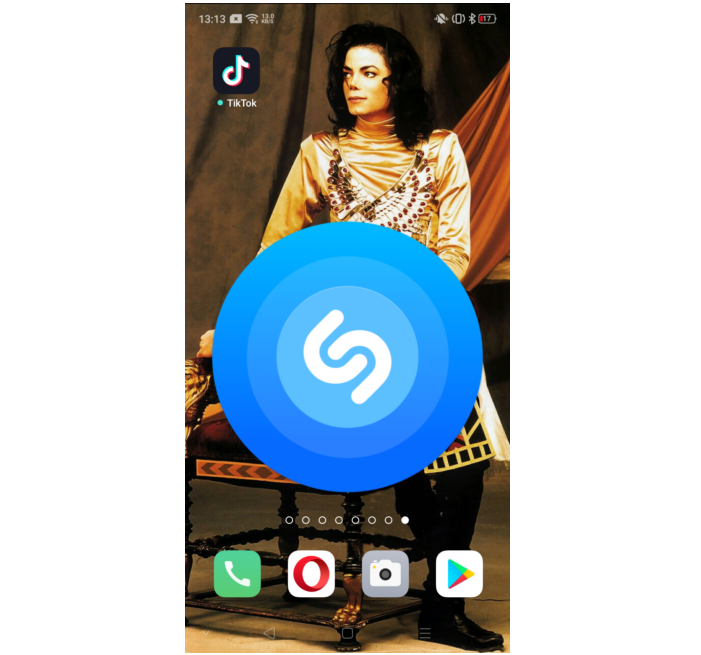
Öka storleken
Nu kommer de alternativ som vi känner till att vi kan hålla ikonen nedtryckt för att flytta widgeten på skrivbordet, ändra den från skärmen eller till och med radera den. För att ändra storlek måste vi dock lämna den intryckt tills den är markerad och göra ingenting. Senare kommer vi att se det kanterna på widgeten är markerade. Nu kan vi dra dessa kanter, från önskat hörn för att göra widgeten större eller mindre.
På bilden som följer dessa rader kan vi se ett exempel med en Shazam-widget, gjord jätte på en dedikerad skärm. Detta innebär att alternativen är mycket breda och beror på vår smak och vikten vi ger varje widget. Vi måste dock komma ihåg att inte alla widgets är kompatibla med att ändra storlek, så att vi kan hitta undantag bland våra installerade appar.